
Cómo ocurre en otros sistemas operativos, en macOS también tienes la posibilidad de tener un usuario «root» o «superusuario» con el que poder acceder y ejecutar comandos que con una cuenta normal y corriente —incluso de administrador— no podrías. Es más, con el usuario «root» activado, podrás incluso acceder a archivos de otras cuentas.
Bien, si eres de los que ya lo tienen activado —aunque lo mejor es activar, llevar a cabo la tarea y volver a deshabilitar— y necesitas usarlo, tendrás que cerrar tu cuenta actual y abrir sesión con este cuenta superusuario. El nombre de usuario es «root» y la contraseña suele ser a tu elección. Pero, ¿qué ocurre si te has olvidado de ella? ¿Ya no podrás acceder más? Tranquilo porque es fácil establecer una nueva o cambiarla.
Antes de comenzar con el proceso, recordarte que siempre deberás llevar a cabo esta acción desde una cuenta de «Administrador». Dicho esto, comencemos con los pasos a seguir.
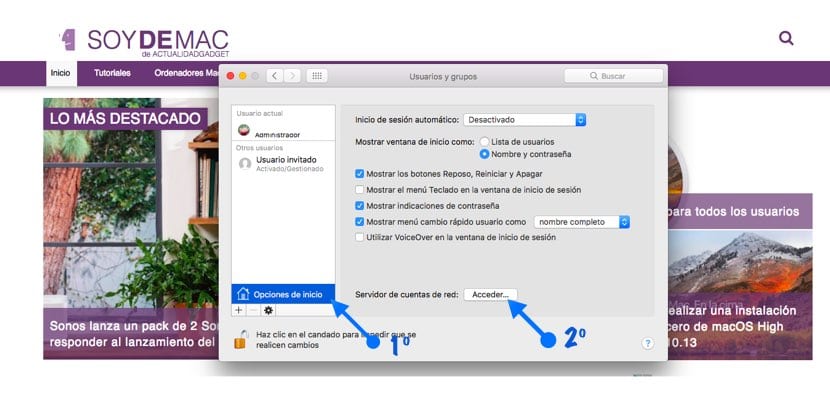
- Lo primero que haremos es entrar en «Preferencias del sistema» y dirigirnos al apartado de «Usuarios y grupos»
- En este apartado deberemos desbloquear el candado de la parte inferior de la venta. Esto se hará con tu contraseña de Administrador
- Lo siguiente será picar a «Opciones de inicio»
- Acto seguido picaremos en «Acceder…» que se encuentra en la opción de «Servidor de cuentas de red»
- Una pequeña ventana nos surgirá y deberemos picar sobre la opción «Abrir utilidad de directorios»
- Acto seguido deberemos desbloquear de nuevo el candado de la parte inferior de la nueva ventana
- Una vez hecho este paso, iremos a la barra de menú y en el apartado «Edición» nos aparecerá una opción que es «Cambiar contraseña de usuario root». Tendrás que introducir dos veces la nueva contraseña y ya podrás abrir sesión con tu usuario «root»
¿Que quieres deshabilitar el usuario «root»? Sigue los mismo pasos de aquí arriba y una vez llegues al apartado de «Abrir utilidad de directorios» y desbloquees el candado pertinente, en el menú edición tendrá la posibilidad de activar/deshabilitar el usuario. Así de simple.
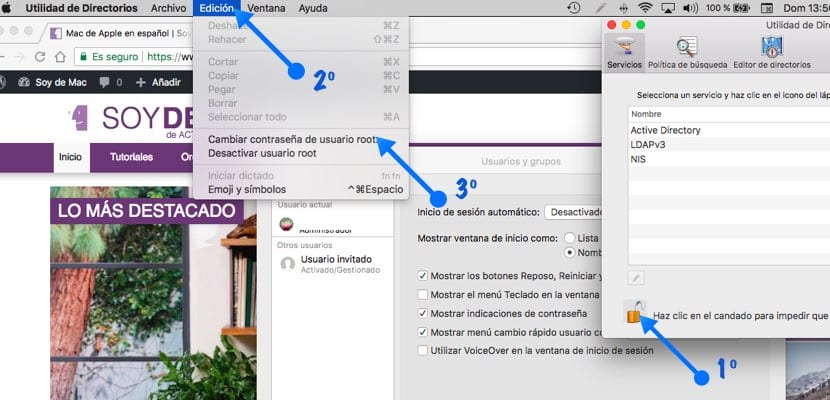
La verdad es que muy útil e interesante, gracias por el post, me lo guardo.
Lo mejor es hacer sudo y el comando, habilitar root es un craso error de seguridad.